Google ने Gmail के लिए टैब्ड इनबॉक्स पेश किया हैएक सप्ताह पहले और इस सप्ताह के प्रारंभ में, खोजकर्ता ने नए इनबॉक्स टैब को समायोजित करने के लिए अपने Android और iOS Gmail ऐप्स अपडेट किए। अभी के लिए, टैब किए गए इनबॉक्स ऑप्ट-इन हैं, लेकिन एंड्रॉइड उपयोगकर्ता पाएंगे कि ये नए टैब केवल एक चीज नहीं है जो बदल गया है। टैब और अपडेट किए गए ऐप के आने से, आप बल्क में संदेशों का चयन कैसे करते हैं, प्रत्येक लेबल यानी इनबॉक्स टैब के लिए सूचनाएं प्राप्त करते हैं, और जिस तरह से संदेश हटाए जाते हैं, वह सब बदल गया है। प्रेषक चित्र एप्लिकेशन के लिए एक नया अतिरिक्त है। पुरानी सुविधाएँ अभी भी हैं, लेकिन उन्हें सक्षम करने की आवश्यकता है, और यह बहुत स्पष्ट नहीं है कि ऐसा कैसे किया जाए। इस पोस्ट में, हम आपको दिखाएंगे कि सभी लेबल के ईमेल के लिए सूचनाएं कैसे देखें, प्रेषक की छवि को अक्षम करें, हटाएं बटन को कार्रवाई बार में पुनर्स्थापित करें, और बल्क में संदेशों का चयन करें।

प्रेषक छवि को अक्षम करें
यदि आपके Android डिवाइस में एक मामूली स्क्रीन आकार हैऔर आपको लगता है कि प्रेषक चित्र आपकी कीमती स्क्रीन अचल संपत्ति का अतिक्रमण कर रहे हैं, आप उन्हें बंद कर सकते हैं। बस ऐप की सेटिंग में जाएं और to जनरल सेटिंग्स ’के तहत, er सेंडर इमेज’ को अचयनित करें।
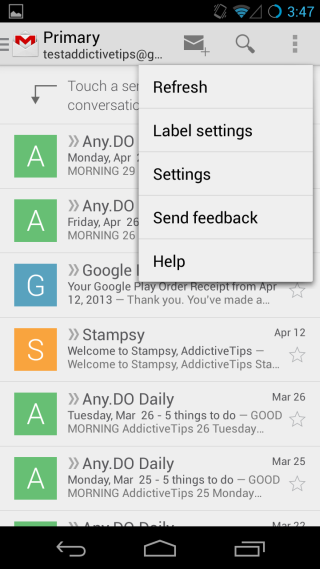
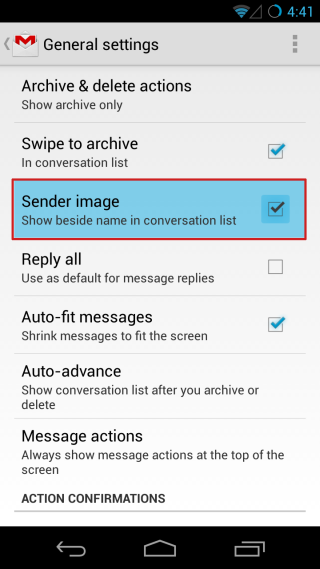
चयन और संदेश खोलना
जब आप पहली बार अपने प्राइमरी इनबॉक्स पर जाते हैंनए ऐप में अपग्रेड करने पर, यह आपको संदेश भेजने के लिए प्रेषक की छवि को टैप करने के लिए कहेगा। बल्क में संदेशों का चयन करने के लिए, आपको हमेशा प्रेषकों की छवियों को टैप करना होगा। यदि आप गलती से किसी आइटम के विषय और पूर्वावलोकन क्षेत्र पर टैप करते हैं, तो वह विशेष ईमेल खुल जाएगा। आप अपना पिछला चयन नहीं खोते हैं, लेकिन यह बनाने के लिए एक आसान पर्ची है।
यदि आपने प्रेषक चित्र छिपाया है (जैसा कि दिखाया गया हैपिछला भाग), आप अधिक आराम से बल्क में संदेशों का चयन कर पाएंगे। किसी एक संदेश को तब तक टैप और होल्ड करें जब तक वह चयनित न हो जाए और फिर उन्हें चुनने के लिए संदेशों को टैप करना जारी रखें। प्रेषक छवि छिपी होने के साथ, आप इसे चुनने के लिए पूरे संदेश पर कहीं भी टैप-होल्ड कर सकते हैं, और जब तक एक संदेश का चयन नहीं किया जाता है, तब तक बाकी को आसानी से एक नल के साथ चुना जा सकता है।
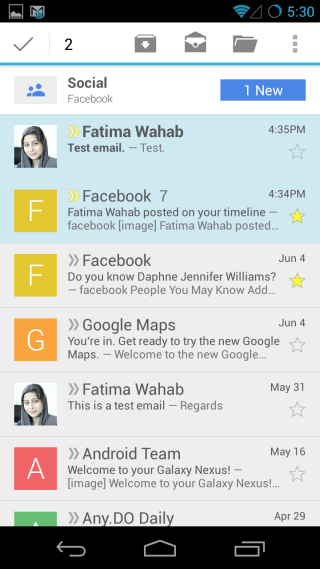
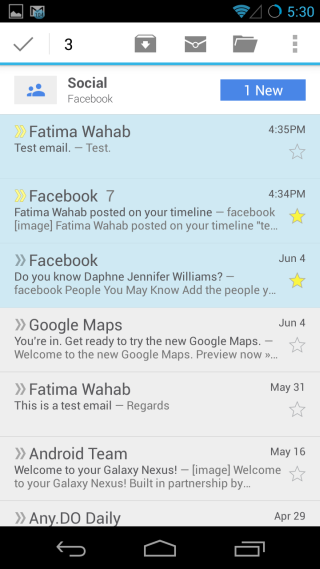
डिलीट बटन को रिस्टोर करना
एक और बदलाव जो आप देखेंगे वह है डिलीटजब आप संदेश चुनते हैं तो बटन एक्शन बार में नहीं होता है। एक ईमेल स्वाइप करना, लेकिन इसे डिलीट नहीं करता है। हटाए जाने का विकल्प वास्तव में अतिरिक्त विकल्पों के तहत छुपा रहा है जब आप एक संदेश का चयन करते हैं तो यह अभी भी वहीं है, लेकिन कम आसानी से ऐसा है। इसे वापस लाने के लिए, ऐप की सेटिंग में जाएं और सामान्य सेटिंग्स के तहत, delete आर्काइव करें और कार्रवाई हटाएं ’।
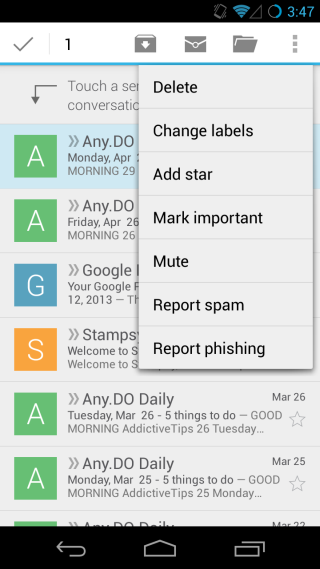
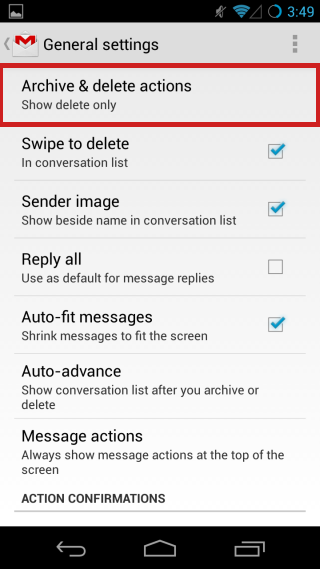
एक पॉपअप तीन अलग-अलग विकल्पों को सूचीबद्ध करता हैडिफ़ॉल्ट रूप से 'केवल संग्रह दिखाएं' का चयन किया जाता है। यदि आप ’केवल शो डिलीट शो’ का चयन करते हैं तो आर्काइव बटन गायब हो जाएगा और अतिरिक्त विकल्प मेनू में चला जाएगा जहां पहले डिलीट विकल्प था। पिछली स्क्रीन पर will स्वाइप टू आर्काइव ’विकल्प को भी अब‘ स्वाइप टू डिलीट ’में बदल दिया जाएगा।
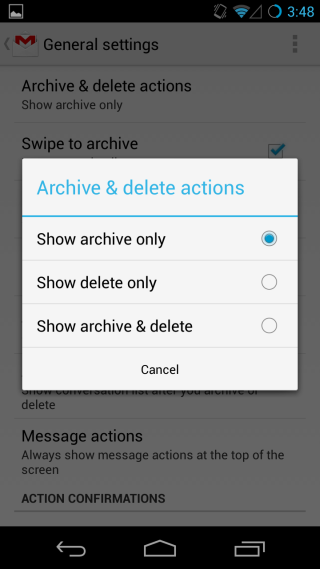
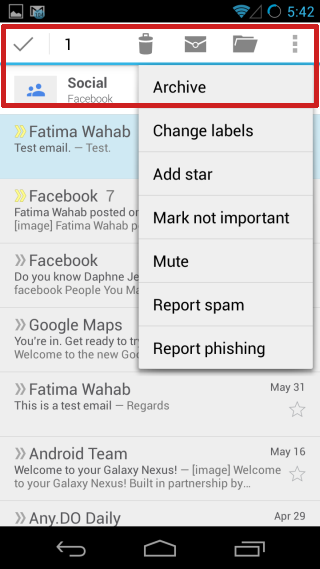
यदि आप 'संग्रह दिखाएं और हटाएं' विकल्प चुनें,आप किसी भी चयनित संदेश के लिए कार्रवाई पट्टी में हटाए गए और संग्रह बटन दोनों देखेंगे, और अतिप्रवाह मेनू से हटा दिया जाएगा। इस मोड में, स्वाइपिंग संदेशों को संग्रहीत करेगा।
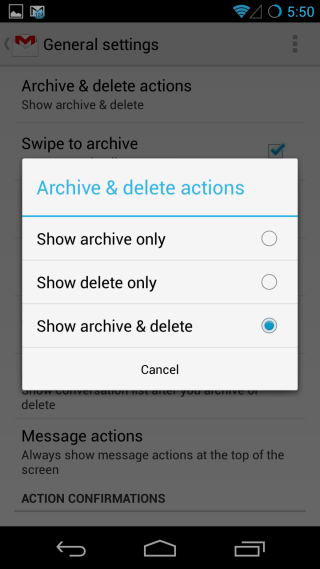
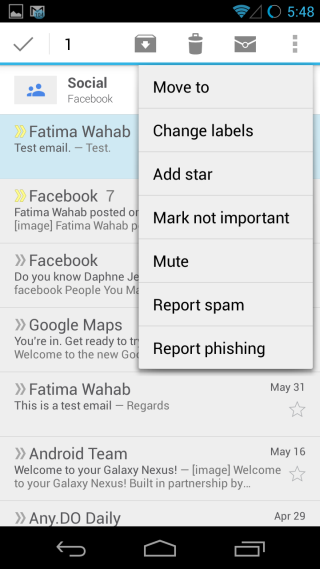
सभी श्रेणियों / लेबल के लिए अधिसूचनाएं देखें
जीमेल लेबल की अवधारणा बन सकती हैवर्जित इनबॉक्स के आगमन के साथ कुछ को भ्रमित करना। लेबल उन लोगों को संदर्भित करते हैं जिन्हें हम कुछ प्रकार के ईमेल के लिए मैन्युअल रूप से जोड़ते हैं। सभी नए संदेशों में unless इनबॉक्स ’लेबल अपने आप जुड़ जाते हैं (जब तक कि आपके पास फ़िल्टर सेट नहीं होते हैं जो कुछ संदेशों के लिए इनबॉक्स को छोड़ते हैं) लेकिन एंड्रॉइड के लिए नए जीमेल में, नए टैब को लेबल के रूप में भी माना जा रहा है। यदि आपको किसी भी टैब में संदेश के लिए सूचनाएं नहीं मिल रही हैं, तो यह डिफ़ॉल्ट रूप से होने के कारण, आप उन्हें केवल प्राथमिक के लिए ही प्राप्त करेंगे। अन्य लोगों के लिए सूचनाएं प्राप्त करने के लिए, नेविगेशन दराज से अपने डिवाइस पर उस विशेष टैब / लेबल को खोलें और फिर। लेबल सेटिंग ’पर जाएं। The लेबल सूचनाओं ’विकल्प की जाँच करें और आप उस विशेष लेबल के लिए सूचनाएं प्राप्त करना शुरू कर देंगे। आप यहां उस लेबल के नोटिफिकेशन को भी कस्टमाइज़ कर सकते हैं।
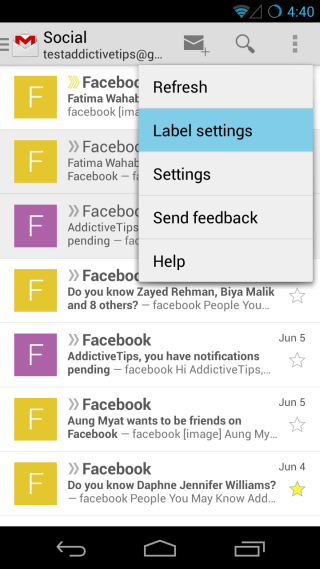
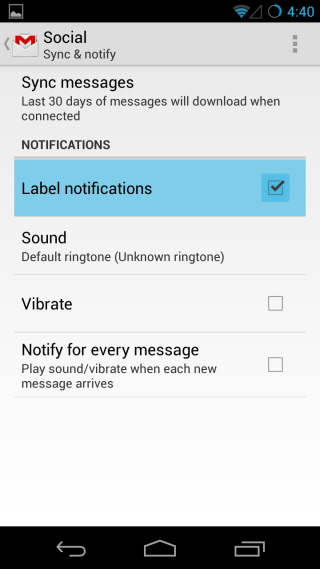
हालांकि व्यक्तिगत रूप से काफी छोटा है, ये परिवर्तनसमग्र रूप से उन उपयोगकर्ताओं के लिए एक उपद्रव हो सकता है जो एक विशेष तरीके से ईमेल प्राप्त करना और पढ़ना पसंद करते हैं। हालांकि शुक्र है, उनमें से ज्यादातर के लिए एक वर्कअराउंड है, और अब आप अपने जीमेल के नियंत्रण को वापस ले सकते हैं, जिस तरह से आप चाहते हैं!












टिप्पणियाँ